Vous n'êtes pas le seul à vous demander, comment trouver le numéro de modèle de mon iPhone ? La plupart des gens connaissent le nom commercial — comme "iPhone 15 Pro" — mais ce n'est qu'une partie de l'histoire. Apple attribue également à chaque téléphone un numéro de modèle technique, tel que A2848, qui sert d'identifiant unique. Mais pourquoi est-ce si important ?
Premièrement, pour commander des pièces détachées, il est essentiel de connaître votre modèle afin d'obtenir l'écran, la batterie ou la caméra adaptés. Deuxièmement, la compatibilité. Les coques, chargeurs et accessoires varient selon le modèle : un mauvais choix entraîne des dépenses inutiles. Enfin, la valeur. Les acheteurs demanderont toujours le numéro de modèle pour vérifier la valeur réelle de votre iPhone.
Le dernier point concerne le logiciel. Tous les iPhones ne reçoivent pas les mises à jour iOS. Vous pouvez rapidement vérifier si votre appareil est compatible en connaissant son numéro de modèle. Savoir comment vérifier le numéro de modèle iPhone, c'est comme débloquer un super-pouvoir secret que tout utilisateur d'iPhone devrait maîtriser.
Au programme
Partie 1. Décrypter la numérotation Apple : comprendre A, M et FN
Lorsqu'on se demande « comment savoir quel modèle d'iPhone j'ai ? », les différents identifiants Apple apportent une réponse claire. Chaque code a un rôle précis.
-
Numéro de pièce Apple (référence produit)
Exemple :
MLXY3LL/A. Ce code, visible sur la boîte d'origine et dans les Réglages, précise la capacité de stockage ainsi que la zone géographique à laquelle l'appareil est destiné. -
Numéro de modèle (préfixe A)
Exemple :
A2487. Cet identifiant technique officiel de la gamme apparaît dans Réglages > Général > Informations. Il sert à vérifier les informations réglementaires et à reconnaître rapidement chaque génération d'iPhone. -
Numéro de série
Exemple :
GX8TJ47WY5P1. Code unique propre à chaque appareil, indispensable pour la garantie et le service après-vente. -
IMEI/MEID
Code à 15 chiffres, par ex.
35 123456 789012 3. Il permet aux opérateurs de téléphonie d'identifier l'iPhone sur le réseau et de vérifier s'il figure sur une liste noire (vol, perte, etc.).
En résumé : le numéro de modèle (A) désigne la génération de l'iPhone, tandis que la référence Apple (M/F/N)
Partie 2. 5 Méthodes : Comment vérifier le numéro de modèle iPhone
Trouver le numéro de modèle d'un iPhone est plus simple qu'il n'y paraît. Découvrez comment vérifier le numéro de modèle iPhone, pourquoi c'est important et 5 méthodes accessibles, pour débutants et curieux.
Méthode 1 : Depuis les réglages de l'iPhone
C'est la manière la plus rapide d'identifier le numéro de modèle de mon iPhone et de vérifier le modèle de mon iPhone. Procédez comme suit :
01sur 04
Allez dans « Réglages », ouvrez « Général », puis sélectionnez « Informations ».
02sur 04
Consultez le champ « Numéro de modèle ».
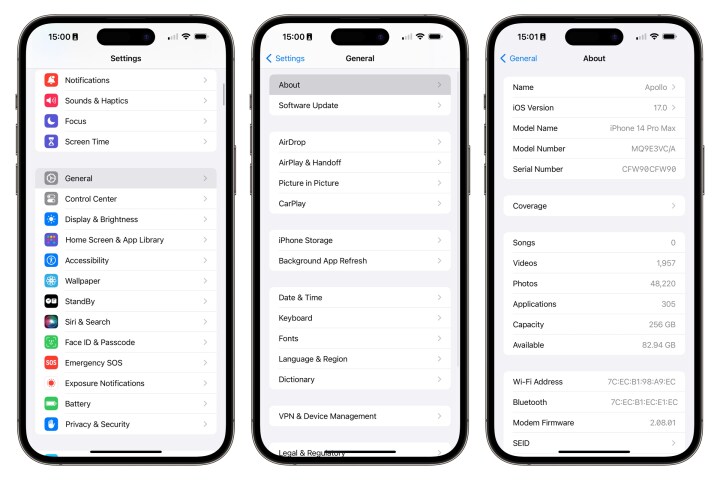
03sur 04
Appuyez une fois : cela bascule entre le numéro de pièce Apple (MXYZ3LL/A) et le numéro de modèle technique (A2487).
04sur 04
Les numéros de pièce Apple détaillent la configuration (couleur, stockage, région), tandis que les numéros de modèle identifient la famille technique de l'appareil.
Méthode 2 : Dr.Fone Online Unlock – Vérification IMEI gratuite
Identifiez votre iPhone à distance : utile si l'appareil est cassé ou verrouillé. Utilisez le service fiable Dr.Fone Online Unlock.
Pourquoi choisir Dr.Fone :
Dr.Fone Online Unlock – Vérification IMEI
Analysez n'importe quel IMEI gratuitement : rapport détaillé avec plus de 20 critères – sans publicité, couverture mondiale, compatible mobile.
- Premier essai gratuit, sans connexion requise.
- Expérience garantie sans publicité.
- Rapports complets incluant plus de 20 points d'analyse différents.
- Couverture internationale, prise en charge de tous les appareils du marché.
- Entièrement compatible et optimisé pour smartphones.
01sur 03Choisissez le type de recherche (numéro de pièce, informations complètes, etc.) sur la page Dr.Fone IMEI Check.
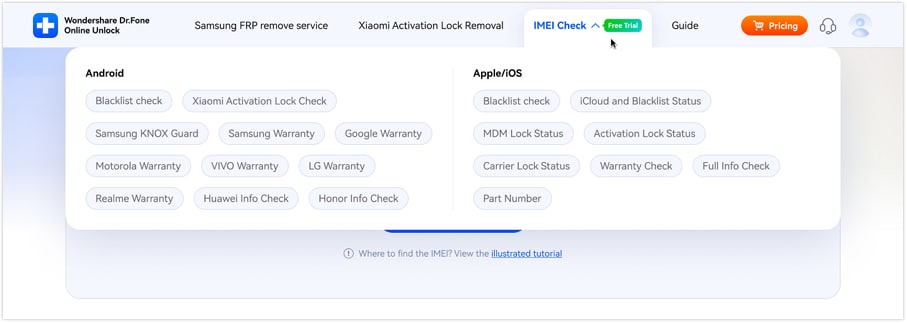
02sur 03Saisissez le code IMEI de votre iPhone (*#06# ou Réglages > Informations). Cliquez sur « Vérifiez maintenant » pour obtenir un rapport complet, incluant le numéro de modèle technique.
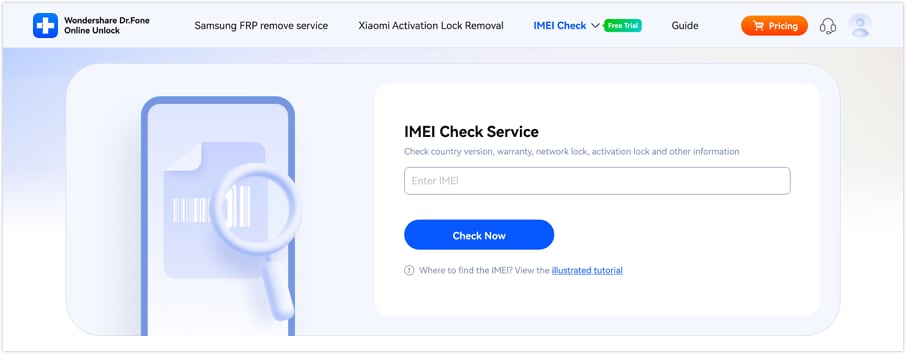
03sur 03Cliquez sur « Enregistrer le rapport » pour le télécharger et le garder en mémoire.
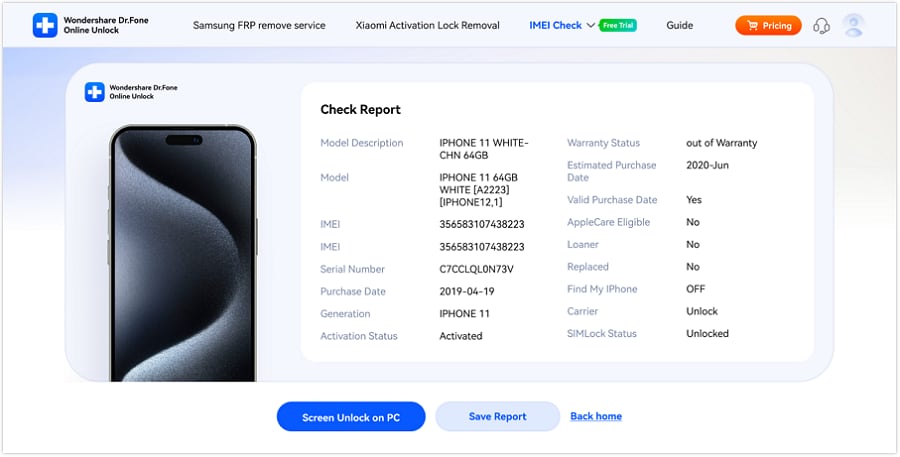
Ce diagnostic en ligne est pratique si vous n'avez pas accès aux réglages du téléphone.
Méthode 3 : Inspection physique (appareil éteint ou endommagé)
Vérifiez le modèle si votre iPhone ne s'allume plus :
- iPhone 8 et ultérieurs : retirez le tiroir SIM : le numéro de modèle est discret à l'intérieur de la fente.
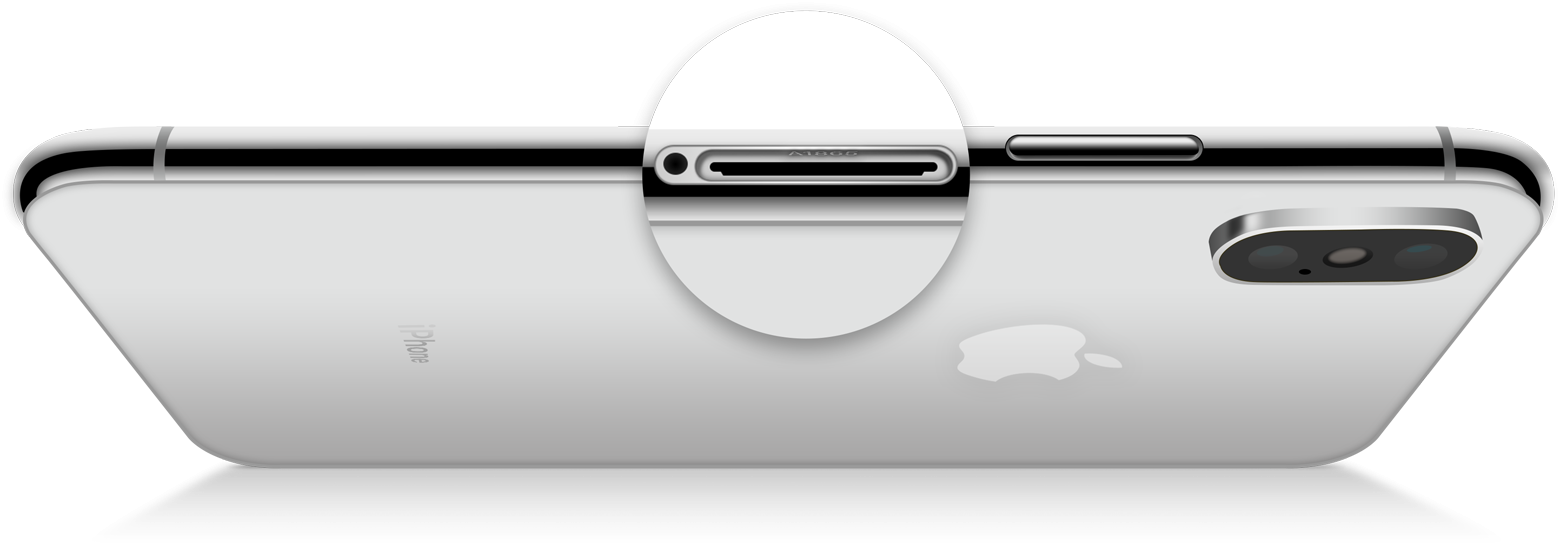
- Avant l'iPhone 7 (SE 2e gén.) : une petite inscription au dos indique le modèle (« A1633 »).

Cette méthode est indispensable si vous ne pouvez pas allumer le téléphone mais souhaitez l'identifier.
Méthode 4 : Vérifiez l'emballage ou la facture d'origine
Sur l'étiquette de la boîte ou la facture, figurent parfois le numéro de modèle et le numéro de pièce Apple. Pratique en cas d'appareil inopérant ou manquant.
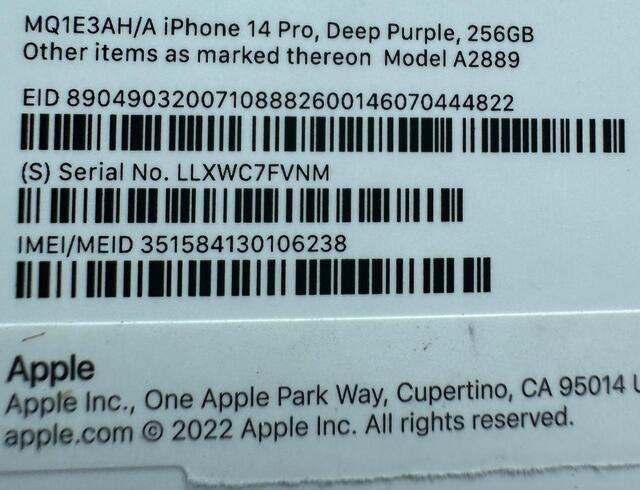
Méthode 5 : Finder (Mac) ou iTunes (PC)
L'ordinateur sait aussi retrouver le numéro de modèle :
01sur 04Connectez votre Mac ou PC à l'iPhone.
02sur 04Lancez Finder (à partir de macOS Catalina) ou iTunes (Windows ou versions antérieures de macOS).
03sur 04Sélectionnez l'appareil dans la barre latérale.
04sur 04Chaque clic sur le champ numéro de série fait apparaître une identité différente.
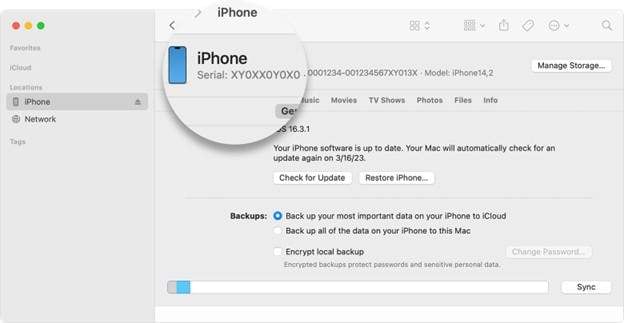
Voilà une méthode simple pour vérifier le modèle de mon iPhone depuis votre ordinateur.
Vous connaissez désormais toutes les façons de trouver facilement et de manière fiable le numéro de modèle iPhone : réglages, outils IMEI comme Dr.Fone, contrôle physique ou emballage.
Partie 3. Utilisez votre numéro de modèle : Tableaux & outils pratiques
Après avoir vérifié un numéro de modèle iPhone, il est temps d'en comprendre la signification. On demande souvent : "comment trouver le numéro de modèle de mon iPhone ?" La réponse est simple : Apple fournit des outils et des tableaux officiels.
C'est facile avec Apple. Entrez n'importe quel numéro de pièce Apple ou numéro A sur la page Assistance Apple. Trouvez le numéro de modèle iPhone et faites la correspondance directement.
Tableau de référence rapide (modèles courants)
Un récapitulatif pour retrouver en un clin d'œil votre modèle d'iPhone :
| Numéro de modèle (numéro A) | Nom commercial | Année de sortie | Caractéristique marquante |
| A2848 | iPhone 15 Pro | 2023 | Titane, bouton Action |
| A2849 | iPhone 15 Pro Max | 2023 | Téléobjectif x5 |
| A2649 | iPhone 14 | 2022 | Détection d'accident |
| A2483 | iPhone 13 Pro | 2021 | ProMotion 120 Hz |
| A2111 | iPhone 11 | 2019 | Ultra grand-angle |
| A2275 | iPhone SE (2e gén.) | 2020 | Bouton d'accueil Touch ID |
Partie 4. Que faire si un problème est détecté ?
Il peut arriver que le numéro de modèle ne corresponde pas. L'emballage d'un iPhone d'occasion ne correspond pas toujours au numéro de pièce Apple ou au modèle. Parfois, l'iPhone est verrouillé, blacklisté ou rattaché à un autre compte iCloud.
Dans ce cas, vérifiez les informations à l'aide de l'IMEI de l'appareil. Cette étape garantit l'authenticité et la sécurité du téléphone.L'outil Dr.Fone iCloud Activation Unlocker permet de débloquer un iPhone en cas de blocage iCloud.
01sur 03Téléchargez, installez puis ouvrez Dr.Fone sur votre PC. Cliquez sur « Démarrer le retrait » pour supprimer le verrouillage d'activation.

02sur 03Branchez votre iPhone en USB. Sélectionnez le contournement d'activation iCloud et cliquez sur Démarrer.

03sur 03Finalisez le processus de jailbreak pour poursuivre. Dr.Fone retire le verrou. Un message de réussite confirme l'opération. Cliquez sur Terminer.

Partie 5. Conclusion
Vérifier un numéro de modèle iPhone est simple et précieux. Cette vérification facilite la revente et la réparation. Les démarches pour retrouver le numéro de modèle sont accessibles : consultez les Réglages, le tiroir SIM ou le dos de l'appareil. Avec les bonnes infos, comparez le numéro de pièce Apple et reportez-vous aux tableaux en ligne. Ces conseils vous aideront à reconnaître votre téléphone et à éviter les erreurs coûteuses.
FAQ
-
Q: Comment trouver le numéro de modèle de mon iPhone sans l'allumer ?
A: Vous pouvez retrouver le numéro de modèle dans l'emplacement du tiroir SIM (iPhone 8 et +) ou au dos de l'appareil (iPhone 7 et précédents). L'emballage d'origine indique aussi ce numéro.
-
Q: Quelle est la différence entre numéro de modèle et numéro de pièce Apple ?
A: Le numéro de modèle (A-number) identifie la famille technique de l'appareil, tandis que le numéro de pièce Apple précise la configuration exacte, incluant stockage, couleur et région.
-
Q: Pourquoi connaître le numéro de modèle de mon iPhone est-il important ?
A: Connaître son numéro de modèle est indispensable pour commander la bonne pièce, vérifier la compatibilité des accessoires, estimer la valeur de revente et s'assurer de la compatibilité iOS.
-
Q: Puis-je trouver le numéro de modèle de mon iPhone avec un ordinateur ?
A: Oui, il suffit de connecter l'iPhone à un Mac (Finder) ou un PC (iTunes) pour afficher le numéro de modèle dans la fiche d'informations de l'appareil.












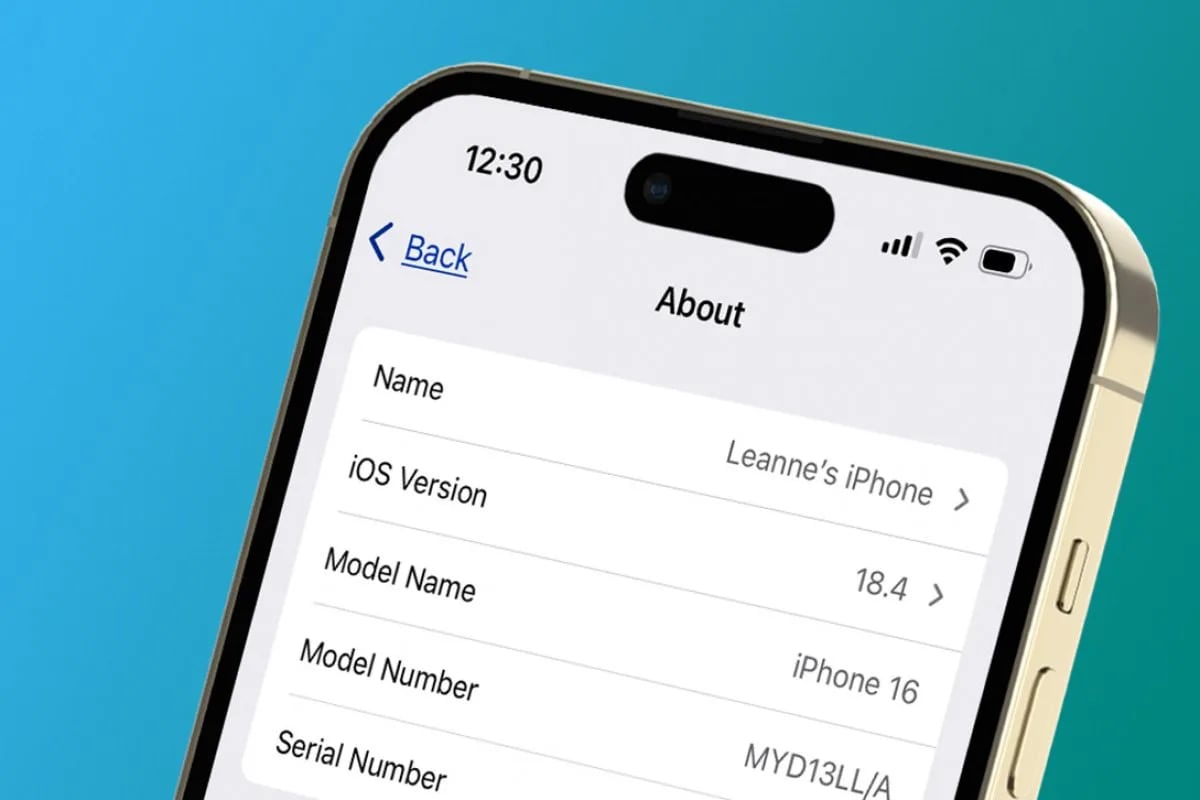

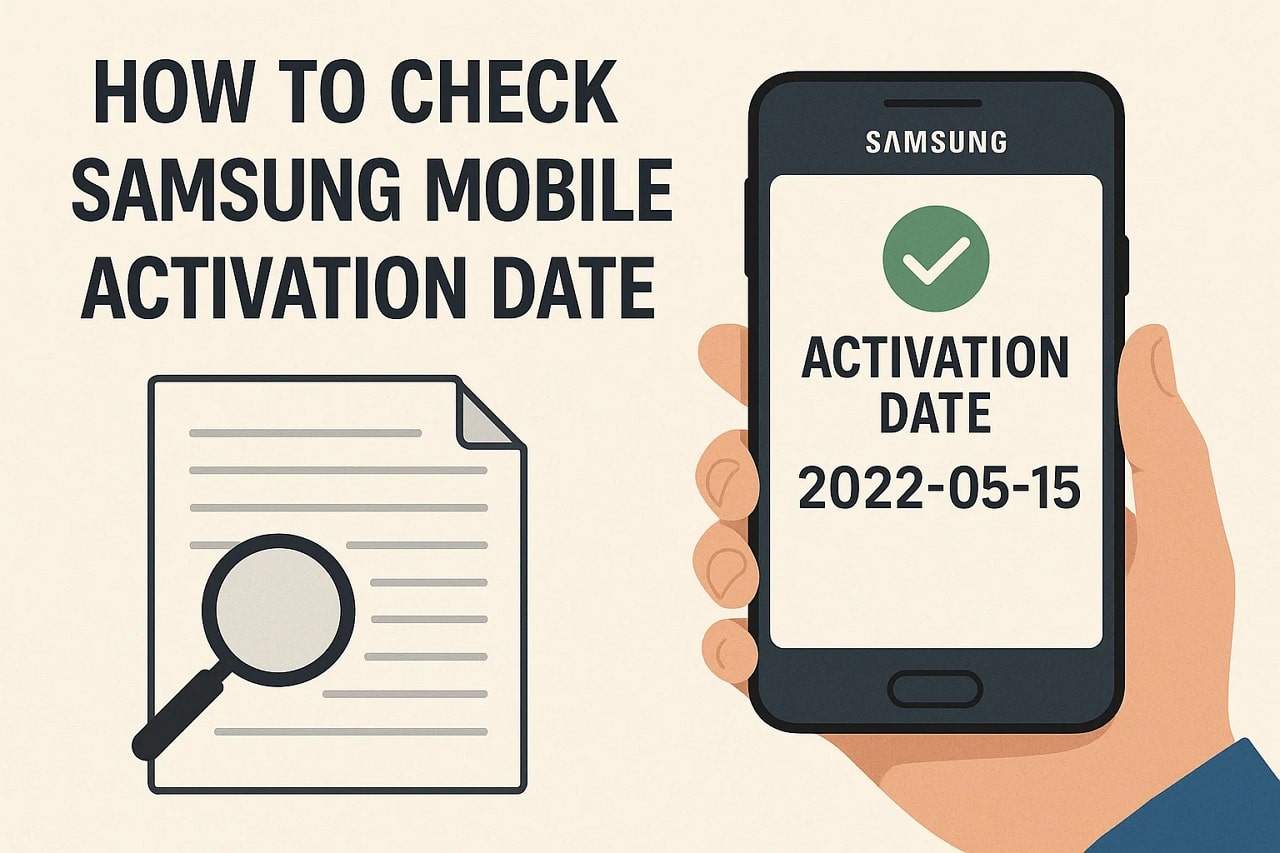
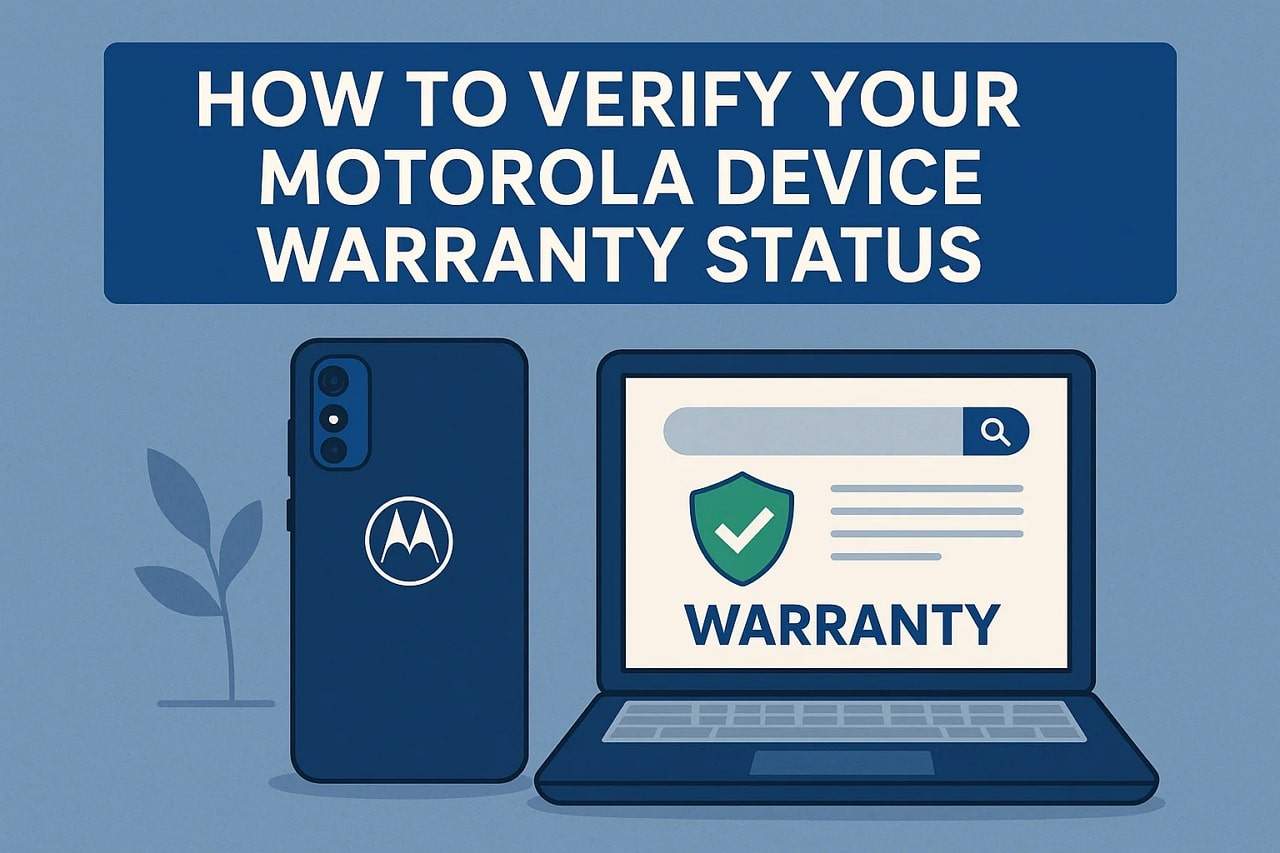

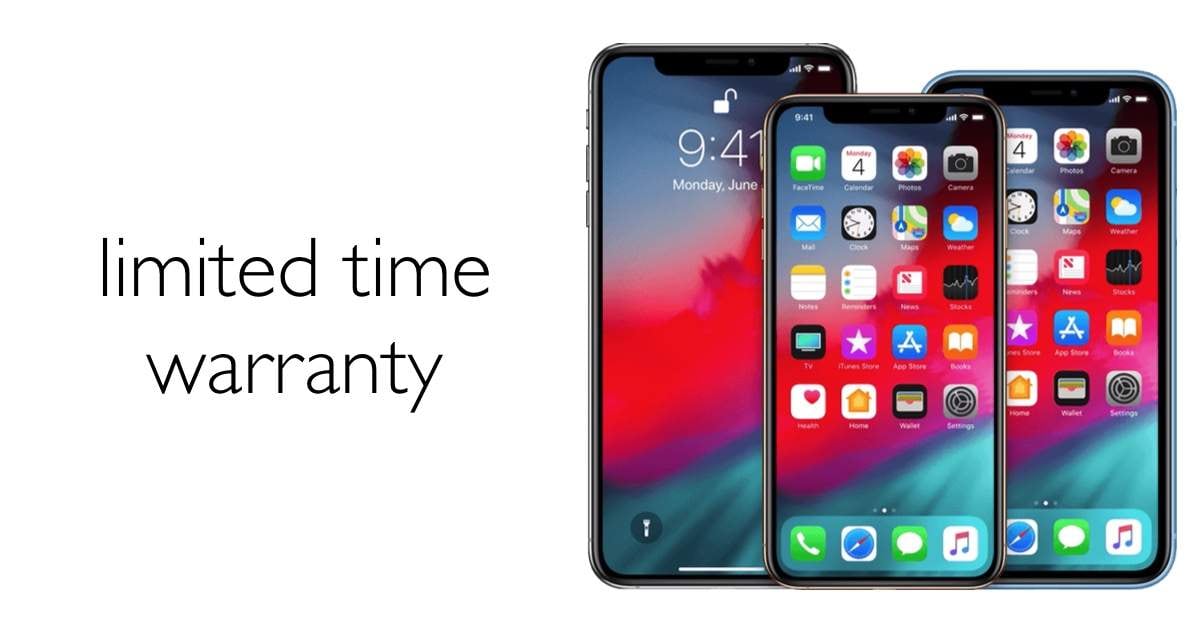
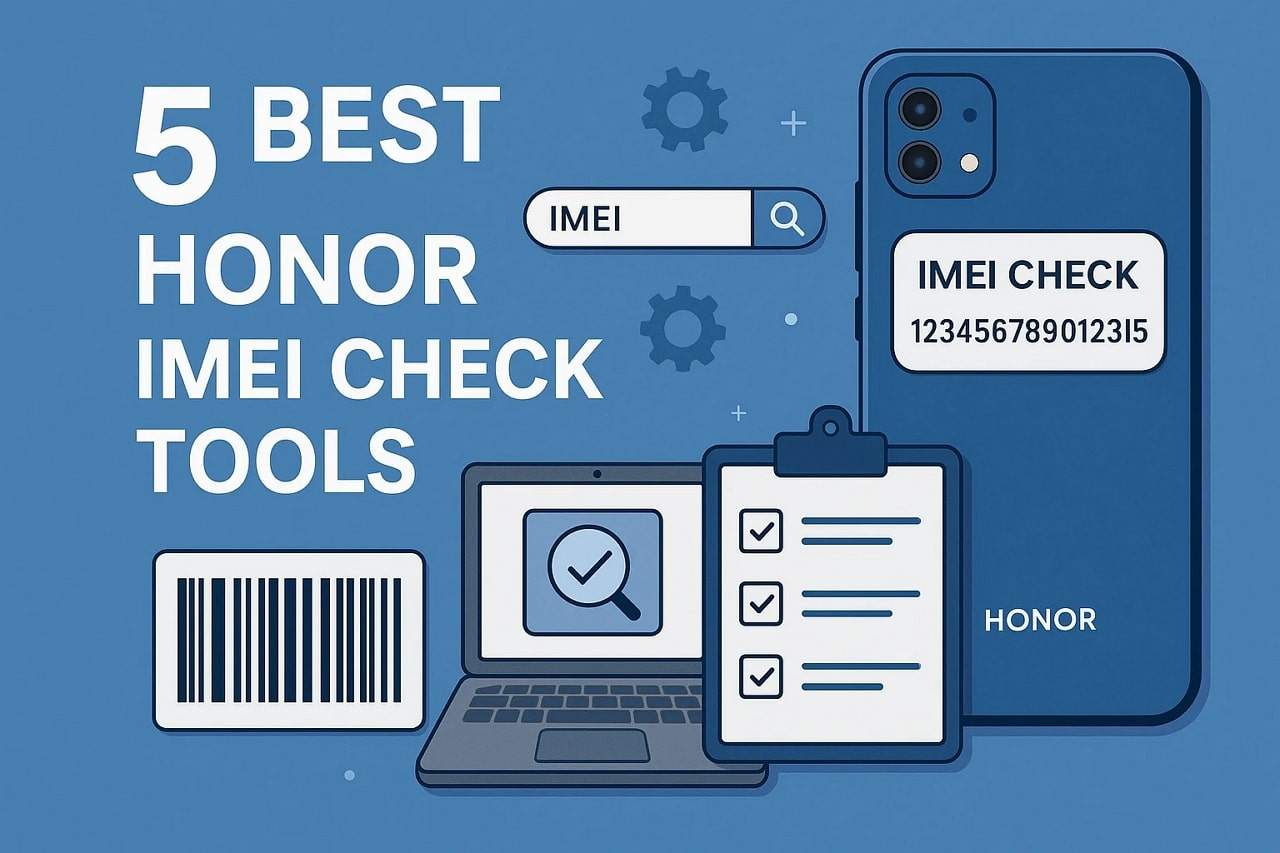


Blandine Moreau
Rédacteur en chef
Généralement noté4.5(105participants)